Canva Docs: Kreativer Texteditor in der Praxis
Canva enthält seit Kurzem etwas, das man kaum mit einem Designwerkzeug assoziiert: einen eigenständigen Texteditor. Wir zeigen, worauf Sie achten sollten.
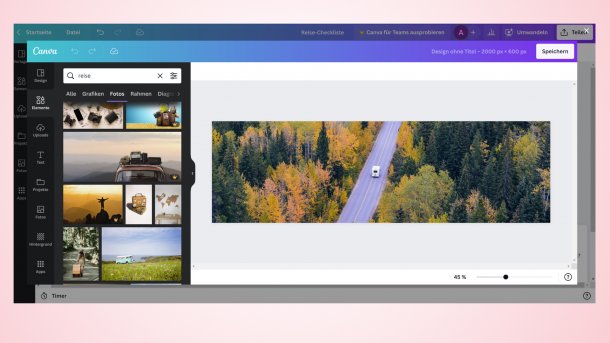
- Anke Brandt
Nach der Veröffentlichung des Canva-Whiteboards gibt es nun auch einen Texteditor aus dem Stall, der eng mit Canvas Kernfunktionen verzahnt ist. Anfangs wirkt das Konzept etwas gewöhnungsbedürftig – zumindest so lange das klassische Office-Pendant als Referenz im Kopf herumspukt. Eine fiktive Reiseplanung vermittelt einen ersten Eindruck, wie Sie mit Canva Docs eigene Dokumente entwerfen, die Sie auch für andere Canva-Produkte weiterverwenden können.
Canva (Download) nutzen Sie im Browser oder in der Mobil-App für Android und iOS beziehungsweise iPadOS. Wer auf ein Icon in der Taskleiste nicht verzichten kann, installiert die Windows- beziehungsweise Mac-Version. Eine stabile Internetverbindung benötigen Sie in jedem Fall. Sofern Sie Canva privat nutzen und nur gelegentlich mit anderen an einem Dokument zusammenarbeiten, genügt die kostenlose Version. Die Pro-Version bietet zusätzlich Zugriff auf noch mehr Vorlagen und Stockfotos. Zudem können Sie bis zu 100 Designvorlagen erstellen, die Logos, Farben und Schrifttypen enthalten.
Nach dem Login fragt Canva, was Sie gestalten wollen. Klicken Sie auf das Docs-Symbol, um ein neues Dokument zu erstellen. Anschließend wählen Sie, ob Sie mit einem leeren Dokument loslegen oder eine der derzeit 74 Vorlagen bearbeiten wollen. Schon beim Betrachten der Vorlagen fällt auf: Canva Docs richtet sich an alle, die Wert auf grafische Elemente in ihren Dokumenten legen. Bleiwüsten gibt es nicht. Unsere fiktive Reiseplanung soll ohne Vorlage beginnen – mit einem Klick auf "Dokument".
Das war die Leseprobe unseres heise-Plus-Artikels "Canva Docs: Kreativer Texteditor in der Praxis". Mit einem heise-Plus-Abo können sie den ganzen Artikel lesen und anhören.